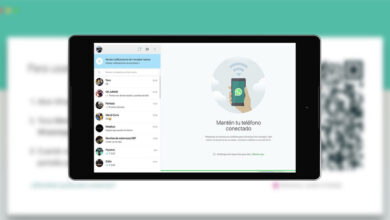4 Cara Screenshot Laptop Asus, Cepat dan Mudah!
Mengetahui cara screenshot laptop Asus merupakan suatu kewajiban untuk Anda yang bekerja di bidang digital. Contohnya penjual online, blogger, desainer grafis, dan lain sebagainya. Terlebih lagi untuk Anda yang menggunakan laptop dengan merk Asus.
Bagi Anda yang baru membeli laptop Asus baru mungkin akan kebingungan bagaimana cara screenshot di laptop tersebut. Sebenarnya untuk cara screenshot di laptop ini tidak jauh berbeda dengan cara screenshot di laptop-laptop lain. Tentunya cara screenshot beda dengan cara rekam layar di laptop.
Cara Screenshot Laptop Asus
Nah, pada kesempatan kali ini kami akan membagikan beberapa cara screenshot di laptop Asus dengan mudah dan cepat. Bagi Anda yang masih baru menggunakan laptop Asus dan belum tahu cara screenshot, silahkan ikuti tutorial berikut ini.
1. Menggunakan Tombol Keyboard
Cara screenshot yang pertama ini adalah yang paling mudah dan paling sering dipakai orang-orang, yaitu menggunakan tombol keyboard. Untuk screenshot menggunakan keyboard ini sangat mudah, Anda hanya perlu menekan tombol dengan tulisan prtsc sysrq.
Berikut langkah-langkah screenshot di laptop Asus dengan keyboard:
- Buka tampilan yang ingin Anda ambil screenshotnya.
- Setelah itu tekan tombol Prt Sc Sysrq yang ada di keyboard.
- Setelah menekan tombol tersebut, maka Anda sudah berhasil mengambil gambar layar atau screenshot.
- Untuk melihat hasilnya, Anda bisa pastekan hasil screenshot di Microsoft Word ataupun aplikasi Paint.
- Jadi silahkan buka Microsoft Word, kemudian tekan CTRL + V.
- Bisa juga dengan klik kanan dan pilih Paste.
2. Menggunakan Prt Screen + Windows
Selain menggunakan Prtsc Sysrq, Anda juga bisa menggunakan kombinasi dari tombol Prt Sc Sysrq dan tombol Windows. Apa bedanya dengan cara sebelumnya? Bedanya dengan cara ini Anda bisa langsung melihat hasilnya di folder screenshots di folder Picture.
Berikut cara screenshot laptop Asus menggunakan Prt Screen + Windows:
- Tentukan layar yang ingin Anda ambil gambarnya.
- Setelah itu tekan tombol Prtsc Sysrq + Windows secara bersamaan.
- Setelah ditekan, layar laptop akan berkedip yang menandakan proses screenshot berjalan.
- Lihat hasilnya di folder Picture => Screenshots.
- Disinilah Anda bisa melihat hasil screenshot yang tadi Anda lakukan.
3. Menggunakan Snipping Tool
Selain menggunakan tombol atau fitur bawaan dari Windows, Anda juga bisa melakukan screenshot dengan bantuan aplikasi. Salah satu aplikasi screenshot layar terbaik di laptop adalah Snipping Tool. Aplikasi ini biasanya sudah ada langsung di Windows.
Berikut cara screenshots dengan menggunakan Snipping Tool:
- Tekan tombol Windows di keyboard.
- Kemudian ketikkan Snipping Tools di kolom pencarian.
- Setelah aplikasi terbuka, nantinya akan muncul banyak menu screenshot seperti Rectangular, Windows, dan Full Screen Snip.
- Silahkan klik tombol New.
- Di Snipping Tool, Anda juga bisa menunda screenshots maksimal selama lima detik.
- Untuk menyimpan hasil screenshot di Snipping Tools, carnaya adalah tekan tombol Ctrl + S.
4. Menggunakan Aplikasi Snagit
Selain Snipping Tools, ada juga aplikasi lain yang bisa Anda gunakan untuk mengambil screenshot di layar laptop Asus. Salah satunya adalah Snagit, program ini bisa membantu nda menangkap gambar dalam sebuah tampilan video.
Berikut cra screenshot laptop Asus dengan menggunakan Snagit:
- Download dan install aplikasi Snagit di laptop Anda.
- Kemudian buka aplikasi tersebut.
- Klik tombol Capture.
- Klik dan pilih area layar yang ingin Anda ambil gambarnya.
- Untuk menyimpan screenshot, klik tombol kamera.
- Anda bisa edit hasil screenshot tersebut langsung di Snagit.
- Setelah diedit, Anda bisa simpan ke folder yang diinginkan.
Nah itulah tadi beberapa cara screenshots di laptop Asus yang bisa Anda gunakan. Bagi Anda yang ingin mengambil tangkapan layar di laptop Asus, silahkan pakai cara di atas yang menurut Anda paling mudah digunakan.